Behebung von Star Wars Jedi Survivor-Problemen mit Abstürzen, Einfrieren und Nichtstarten

Benutzer können jetzt das faszinierende Action-Adventure-Spiel Star Wars Jedi Survivor im Game Store spielen. Das gesamte Spielerlebnis war für die Benutzer positiv. Leider stellen einige Spieler fest, dass das Spiel eine Reihe von Problemen aufweist. Spieler, die das Spiel heruntergeladen und installiert haben, bemerken eine Reihe von Problemen damit. Nach Angaben einiger Spieler startet das Spiel bei einigen Spielern nicht, während es bei anderen Spielern nach Angaben anderer Spieler abstürzt und einfriert. Wir sind hier, um die Patches bereitzustellen, die Sie benötigen, um die Probleme des Spiels zu beheben.
Warum stürzt Jedi-Überlebender in Star Wars ab?
Mehrere Spieler haben begonnen, verschiedene Probleme mit dem Spiel zu bemerken. Beim Starten des Spiels haben sich die Spieler darüber beschwert, dass es nie startet, abstürzt oder einfriert. Im Folgenden werden einige Gründe für die Probleme dargelegt. Wenn eines dieser Probleme auch Sie beunruhigt, können Sie die Ursachen des Problems anhand der unten aufgeführten Gründe untersuchen. Wir stellen Ihnen außerdem eine Liste mit Techniken zur Verfügung, mit denen Sie diese Probleme schnell lösen können. Fangen wir also an, daran zu arbeiten.
- Die Mindestanforderungen für die Ausführung des Spiels werden von Ihrem Computer nicht erfüllt.
- Die Hintergrunddienste des Spiels können aufgrund der Windows-Firewall oder des Antivirenprogramms nicht ausgeführt werden.
- Auf Ihrem PC befinden sich einige beschädigte Spieledateien.
- Die von Ihnen verwendeten Grafiktreiber sind veraltet.
- Windows hat seit einiger Zeit kein Update von Ihnen erhalten.
Beheben Sie die Start-, Einfrier- und Absturzprobleme von Star Wars Jedi Survivor bis 2023

Die Benutzer werden durch die zahlreichen Probleme des Spiels behindert. Mehrere Spieler haben sich über Spielabstürze beschwert, während andere Probleme mit Spielabstürzen, Startfehlern, schwarzen Bildschirmen und anderen Problemen haben. Wir werden die Schritte detailliert beschreiben, die zur Behebung des Spielproblems erforderlich sind. Um das Problem zu beheben, müssen Sie die Verfahren auf Ihrem System korrekt anwenden.
Mehrere einfache Lösungen für Jedi-Überlebende aus Star Wars, um Abstürze zu verhindern
- Überprüfen Sie die Systemanforderungen: Bevor Sie mit den Korrekturen beginnen, empfehlen wir Ihnen, die Systemanforderungen des Spiels zu überprüfen, um sicherzustellen, dass das Spiel problemlos und ohne Probleme auf Ihrem System ausgeführt werden kann. Viele Benutzer, die das Spiel installiert haben, haben die Systemanforderungen des Spiels nicht überprüft und später festgestellt, dass ihr System nicht über die Mindestsystemanforderungen verfügte, weshalb sie mit dem Problem konfrontiert waren.
- Starten Sie Ihr System neu: Sie können versuchen, das System neu zu starten, um kleinere Fehler zu beheben, aufgrund derer möglicherweise andere Probleme mit dem Spiel auftreten.
- Auf Netzwerkprobleme prüfen: Um das Spiel reibungslos auf Ihrem System auszuführen, müssen Sie über eine stabile Internetverbindung verfügen. Wir empfehlen Ihnen, den Internet-Geschwindigkeitstester zu verwenden und zu überprüfen, ob das Netzwerk, mit dem Sie verbunden sind, einwandfrei funktioniert.
Starten Sie das Spiel zwangsweise neu
Wenn Sie Probleme mit dem Spiel haben, können Sie versuchen, einen Neustart zu erzwingen, um etwaige Fehler zu beheben, die durch nicht ordnungsgemäß aktivierte Hintergrunddienste entstehen können. In dieser Situation können Sie den Task-Manager verwenden, um das Spiel neu zu starten. Um dies zu erreichen, müssen Sie die unten beschriebenen Maßnahmen ergreifen.
- Öffnen Sie zunächst den Task-Manager.
- Wählen Sie die Registerkarte „Prozess“ aus .
- Klicken Sie mit der rechten Maustaste auf die Aufgabe „Star Wars Jedi Survivor“ und klicken Sie auf „Aufgabe beenden“ .
- Tun Sie dies für alle Spielprozesse.
- Starten Sie anschließend das Spiel erneut und prüfen Sie, ob das Problem behoben ist.
Überprüfen Sie die Integrität der Spieledateien
Die beschädigten Spieldateien können dazu führen, dass Ihr Computer abstürzt, nicht startet oder andere Probleme verursacht. Zahlreiche Leute haben festgestellt, dass das Problem möglicherweise dadurch entsteht, dass das Spiel nicht korrekt installiert wurde. Es besteht die Möglichkeit, dass das Spiel aufgrund einer schlechten Internetverbindung, eines Drittanbieters oder anderer Probleme nicht korrekt installiert wurde. Um sicherzustellen, dass es keine Probleme mit dem Spiel und seiner Datei gibt, empfehlen wir Ihnen, die Spieldateien zu überprüfen. Mit den unten aufgeführten Schritten können Sie die Spieldateien scannen und reparieren.
- Öffnen Sie den Game Launcher.
- Gehen Sie danach zur Bibliothek .
- Klicken Sie mit der rechten Maustaste auf das Spiel.
- Wählen Sie die Option Eigenschaften .
- Gehen Sie nun zur Option Lokale Datei .
- Wählen Sie die Option „Integrität der Spieledateien überprüfen“ .
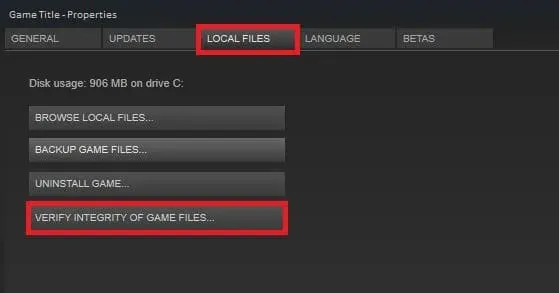
- Warten Sie, bis der Vorgang abgeschlossen ist.
- Sobald der Vorgang abgeschlossen ist, starten Sie das System neu und starten Sie das Spiel erneut.
Aktualisieren Sie Ihre Grafiktreiber
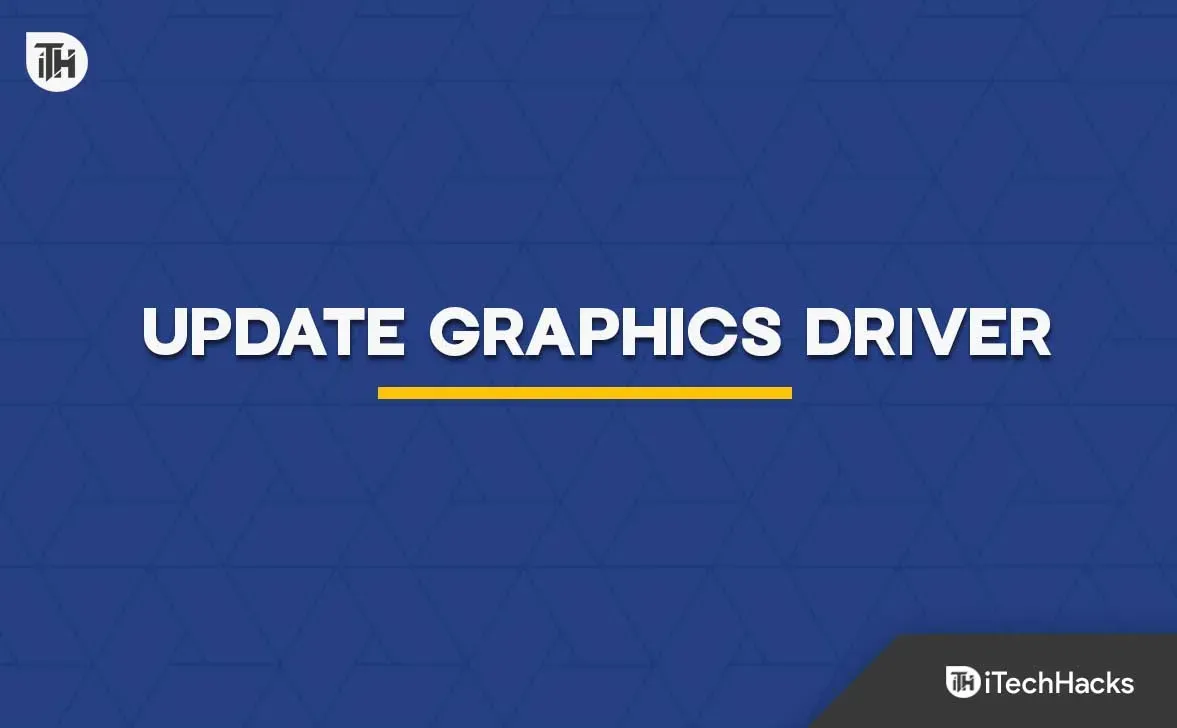
Wenn Sie versuchen, das Spiel auf einem Computer mit veralteten Grafiken oder Netzwerktreibern auszuführen, werden Sie wahrscheinlich auf Probleme stoßen. Um sicherzustellen, dass bei Ihnen kein Problem auftritt, empfehlen wir Ihnen, den veralteten Treiber zu aktualisieren.
Windows-Firewall und Antivirus deaktivieren
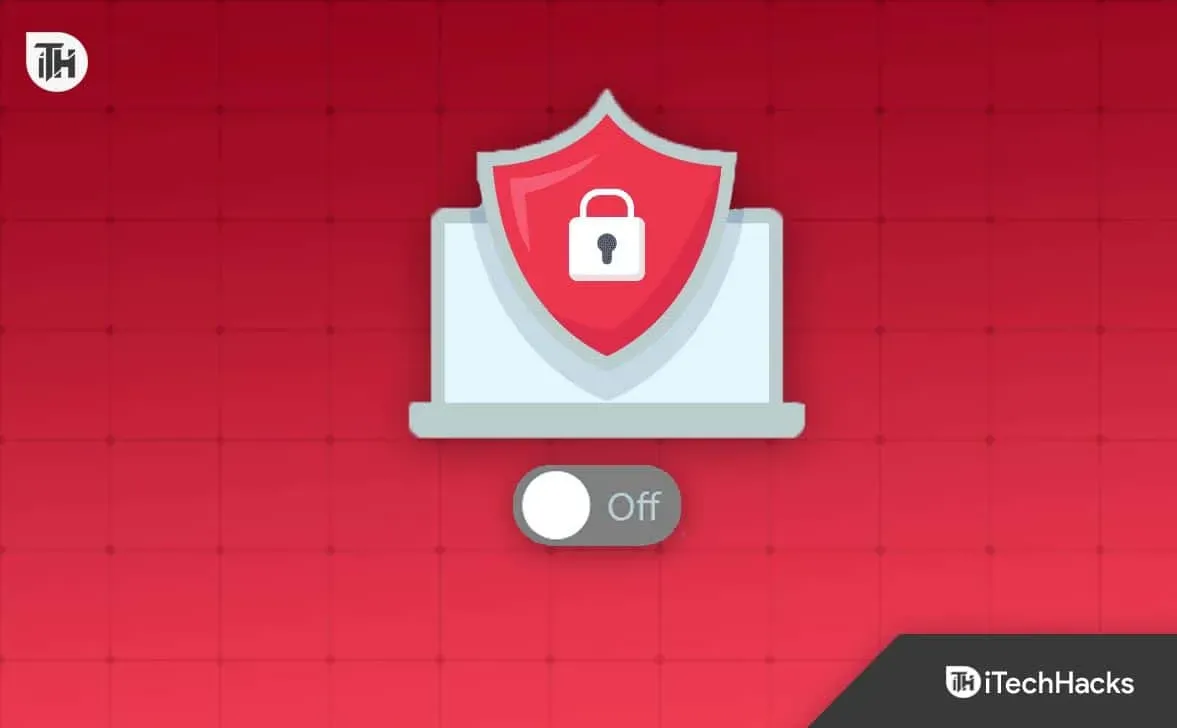
Um festzustellen, ob die Windows-Firewall und das Antivirenprogramm Probleme verursachen, können Sie versuchen, diese zu deaktivieren. Falls Sie es noch nicht wussten: Firewall und Antivirus analysieren die Antworten, die sie von Programmen erhalten. Sie müssen beide Apps deaktivieren und die Funktionalität des Spiels testen, wenn die Firewall oder das Antivirenprogramm in den Antworten der Apps etwas Verdächtiges entdeckt hat.
Löschen Sie alle unnötigen Apps
Wenn zu viele Apps im Hintergrund laufen, die viele Systemressourcen beanspruchen, läuft das Spiel nicht auf Ihrem Computer. Auf dem System, auf dem sich auch zahlreiche Programme befinden, laufen unnötig Tausende von Hintergrundprozessen. Um Speicherplatz freizugeben, können Sie sie jedoch schließen. Um nicht benötigte Apps zu schließen, müssen Sie die folgenden Anweisungen befolgen.
- Öffnen Sie den Task-Manager auf Ihrem System.
- Gehen Sie zur Registerkarte „Prozess“ .
- Wählen Sie die Aufgabe aus , die unnötig ausgeführt wird.
- Klicken Sie mit der rechten Maustaste und wählen Sie Aufgabe beenden .
- Tun Sie dies für alle Prozesse. Das ist es.
Aktivieren Sie den Administratormodus
In manchen Fällen kann ein Mangel an entsprechenden Administratorrechten dazu führen, dass das Spiel nicht funktioniert. Wir empfehlen Ihnen, das Spiel mit Administratorrechten neu zu starten, um zu sehen, ob das Problem behoben wurde. Wenn Sie die unten beschriebenen Anweisungen befolgen, können Sie diese Aufgabe problemlos erledigen.
- Öffnen Sie zunächst das Verzeichnis des Spiels und suchen Sie die Spielanwendungsdatei.
- Klicken Sie mit der rechten Maustaste auf die Spielanwendungsdatei und wählen Sie die Option „Als Administrator ausführen“ .
- Geben Sie anschließend die Erlaubnis.
- Jetzt wird das Spiel mit allen Administratorrechten gestartet.
Siehe Aktuelle Updates
Die verschiedenen Probleme des Spiels werden von den Entwicklern behoben. Wenn es auch bei Ihnen Probleme mit dem Spiel gibt, arbeiten die Entwickler wahrscheinlich bereits daran, diese zu beheben. Wir empfehlen Ihnen daher, den Game Store zu starten und regelmäßig nach Spielaktualisierungen zu suchen. Wenn für das Spiel Updates verfügbar sind, sollten Sie diese herunterladen, um sicherzustellen, dass es ordnungsgemäß funktioniert.
Installiere das Spiel erneut

Wir empfehlen, das Spiel neu zu installieren, wenn das Problem nach dem Versuch aller oben genannten Korrekturen weiterhin besteht. Es besteht die Möglichkeit, dass das Problem durch beschädigte oder fehlende Spieldateien verursacht wird. Daher kann in dieser Situation eine Neuinstallation des Spiels hilfreich sein, um das Problem zu beheben.
Sprechen Sie mit dem Kundendienst
Wenn Sie immer noch Probleme mit dem Spiel haben, können Sie versuchen, den Kundendienst zu kontaktieren, um zu erfahren, ob er Ihnen weiterhelfen kann. Sie können sie über Ihr Problem informieren und sie werden zweifellos eine Möglichkeit finden, das Problem auf Ihrem Computer zu beheben.
Untersuchen Sie Windows Update
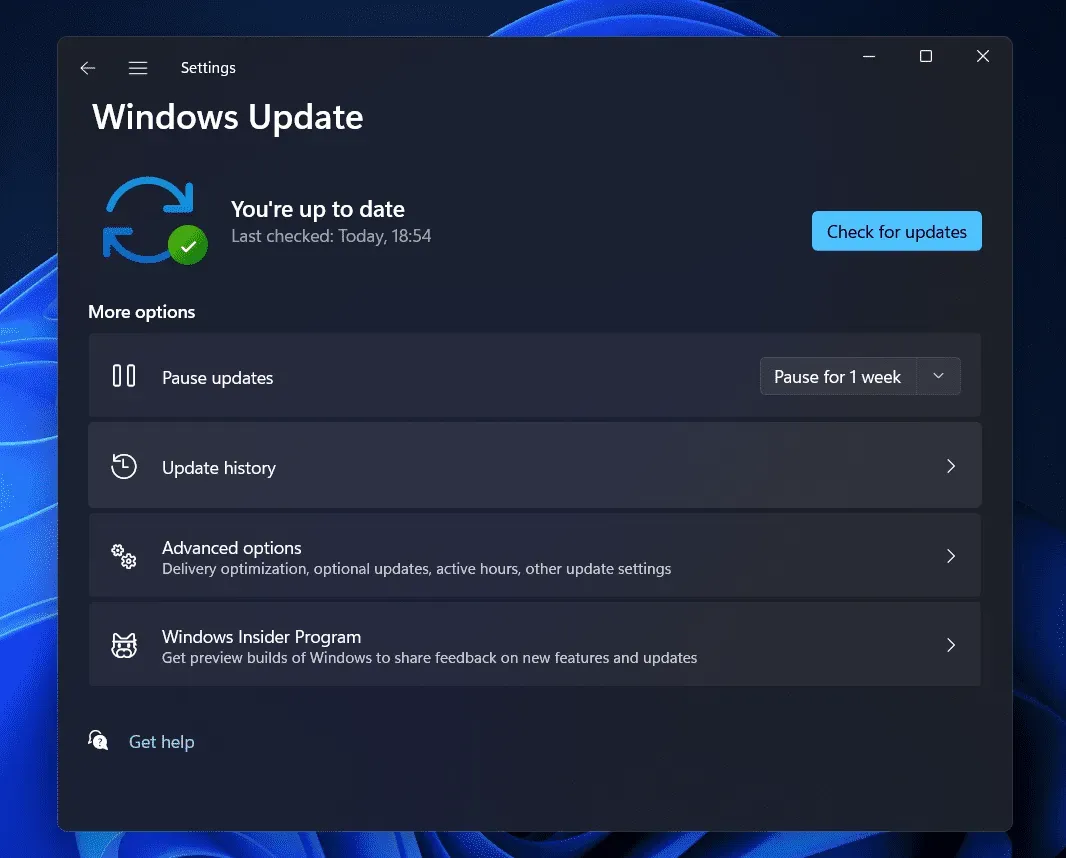
Stellen Sie sicher, dass auf Ihrem PC die neueste Windows-Version ausgeführt wird, bevor Sie die oben genannte Lösung versuchen. Die Verwendung einer alten Windows-Version auf Ihrem System kann auch dazu führen, dass Apps oder Spiele nicht richtig funktionieren. Damit Sie sicherstellen können, dass Sie die aktuellste Version verwenden, empfehlen wir Ihnen, nach Windows-Updates zu suchen.
Eine Schlussfolgerung
Die Probleme, die Spieler mit dem Spiel haben, haben sie ziemlich enttäuscht. Sie suchten nach einem Handbuch, um die darin beschriebenen Techniken zur Lösung des Problems nutzen zu können. In diesem Tutorial haben wir die Verfahren bereitgestellt, mit denen Sie das Problem beheben können. Probieren Sie die von uns bereitgestellten Strategien aus, um zu sehen, ob sie das Problem lösen.



Schreibe einen Kommentar